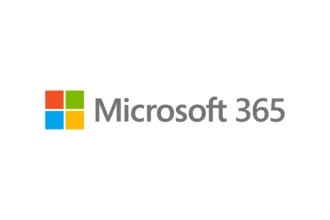Neste artigo mostraremos 10 aliases para facilitar a sua vida. A princípio, com o uso de aliases é possível simplificar alguns comandos do bash que possuem vários parâmetros ou que são extremamente extensos e trabalhosos de digitar repetidamente.
10 aliases para facilitar a sua vida
O comando alias serve para simplificarmos alguns comandos no bash. De fato, ele funciona como um pseudônimo ou apelido para determinados comandos que consideramos extensos demais para ficar digitando várias vezes.
Esses aliases podem ser definidos especificamente para cada usuário, ou seja, podemos defini-las nos arquivos .bash_profile, .profile ou .bashrc de cada diretório home do usuário. Ou podemos definir de forma universal, para todos os usuários no arquivo /etc/bashrc ou crie um arquivo em /etc/profile.d/, como por exemplo aliases.sh com os aliases que bem desejar.
Nas distribuições mais atuais, alguns alias já são definidos por padrão, como por exemplo:
alias rm='rm -i'Onde:
i = Faz com que o comando solicite uma confirmação de exclusão do arquivo (prompt).
Certamente é importante ressaltar que para aprendizado eu sinceramente NÃO RECOMENDO o uso de alias. Se você está estudando para alguma certificação como por exemplo LPIC, CompTIA ou Red Hat continue utilizando os comandos da forma literal. Desta forma você conseguirá memorizá-los por repetição. Mas caso você só queira facilitar sua vida na hora de digitar na console, segue abaixo os 10 aliases que considero facilitadores no dia a dia:
1. Compactando arquivos
Em primeiro lugar, para compactar arquivos utilizando o comando tar, podemos criar o alias abaixo:
alias ctar='tar -cvvzf'Lembrando que os parâmetros são:
c = para criar o arquivo (create)
v = para visualizar o que está sendo executado pelo comando tar (verbose). Quanto mais letras v você coloca no comando, mais detalhado ele será.
f = o nome do arquivo que será criado (file)
z = compactará no formato .gz (gzip)
2. Descompactando arquivos
E para descompactar, basta executar:
alias untar='tar -xvfz'Lembrando que x = opção para extrair os arquivos (extract)
3. Limpando a tela
Ao invés de digitar o comando clear toda hora, crie um alias onde este comando será executado digitando apenas a letra “c”:
alias c='clear'4. Limitando o comando ping
Em distribuições Linux, por padrão, o comando ping será disparado eternamente até o momento que você finalizá-lo com as teclas <CTRL+c>. Para limitar o ping, basta criar o alias abaixo:
alias ping='ping -c 5'ping localhost
PING localhost (127.0.0.1) 56(84) bytes of data.
64 bytes from localhost(127.0.0.1): icmp_seq=1 ttl=64 time=0.045 ms
64 bytes from localhost (127.0.0.1): icmp_seq=2 ttl=64 time=0.066 ms
64 bytes from localhost (127.0.0.1): icmp_seq=3 ttl=64 time=0.069 ms
64 bytes from localhost (127.0.0.1): icmp_seq=4 ttl=64 time=0.069 ms
64 bytes from localhost (127.0.0.1): icmp_seq=5 ttl=64 time=0.070 ms
— localhost ping statistics —
5 packets transmitted, 5 received, 0% packet loss, time 3999ms
rtt min/avg/max/mdev = 0.045/0.063/0.070/0.013 ms5. “Voltando” diretórios
Quer facilitar a sua vida navegando entre diretórios? Os alias abaixo podem te ajudar:
alias .='cd ../'alias ..='cd ../../'alias …='cd ../../../'Com um ponto (.) será possível voltar 1 nível de diretório, com dois pontos (..) será possível voltar 2 níveis de diretórios e com 3 pontos (…) será possível voltar 3 níveis de diretórios.
6. Para usuários do PowerShell
Caso você esteja mais familiarizado com os comandos do PowerShell, você pode utilizar “renomear” os comandos utilizando o alias, como nos exemplos abaixo:
alias dir='ls'alias erase='rm -rf'alias ren='mv'7. Listando portas em uso
Podemos facilitar o comando netstat para verificar quais as portas estão em uso:
alias ports='netstat -tulpn'ports
Active Internet connections (only servers)
Proto Recv-Q Send-Q Local Address Foreign Address State PID/Program name
tcp 0 0 127.0.0.1:25 0.0.0.0:* LISTEN 1099/master
tcp 0 0 0.0.0.0:22 0.0.0.0:* LISTEN 920/sshd
tcp6 0 0 ::1:25 :::* LISTEN 1099/master
tcp6 0 0 :::22 :::* LISTEN 920/sshd
udp 0 0 127.0.0.1:323 0.0.0.0:* 340/chronyd
udp 0 0 0.0.0.0:68 0.0.0.0:* 563/dhclient
udp6 0 0 ::1:323 :::* 340/chronyd8. Facilitando o uso do git
Para facilitar a sua vida no versionamento de código utilizando o git, é possível encurtar os comandos com os aliases abaixo:
alias g='git'alias gb='git branch'alias gadd='git add'alias gcom='git commit'alias gcheck='git checkout'alias gll='git pull'alias gsh='git push'9. Melhorando o comando ls
Eu particularmente gosto de visualizar o comando ls de uma forma mais detalhada, para isso acabo utilizando o alias abaixo:
alias ls='ls -lah'ls
total 56K
drwxr-xr-x. 2 root root 254 Nov 13 18:47 .
drwxr-xr-x. 76 root root 8.0K Nov 21 02:02 ..
-rw-r–r–. 1 root root 1.7K Oct 8 15:38 CentOS-Base.repo
-rw-r–r–. 1 root root 1.3K Oct 8 15:38 CentOS-CR.repo
-rw-r–r–. 1 root root 649 Oct 8 15:38 CentOS-Debuginfo.repo
-rw-r–r–. 1 root root 314 Oct 8 15:38 CentOS-fasttrack.repo
-rw-r–r–. 1 root root 630 Oct 8 15:38 CentOS-Media.repo
-rw-r–r–. 1 root root 1.3K Oct 8 15:38 CentOS-Sources.repo
-rw-r–r–. 1 root root 4.7K Oct 8 15:38 CentOS-Vault.repo
-rw-r–r–. 1 root root 951 Oct 2 2017 epel.repo
-rw-r–r–. 1 root root 1.1K Oct 2 2017 epel-testing.repo10. Utilize a sua imaginação
O comando alias serve para facilitar a sua vida no dia-a-dia. Desfrute da sua funcionalidade e principalmente evitando erros de digitação desnecessários.
Em resumo espero que esses 10 aliases para facilitar a sua vida faça do seu dia-a-dia mais produtivo. Tem mais alguma sugestão de alias? Participe do nosso grupo de discussão no Telegram. Colabore!
Até a próxima!